Masaüstünde Facebook Messenger uygulamasında Ses nasıl kaydedilir
Düzenli bir Facebook Messenger kullanıcısıysanız , o zaman birkaç harika özellikle dolu olduğu açık olmalıdır. İnsanların para, resim, GIF(GIFs) ve dosya gönderme seçeneği var, ancak uzun süredir Messenger üzerinden ses göndermek sıkıcıydı.
Facebook Messenger'da(Facebook Messenger) ses nasıl kaydedilir
Ses göndermek için kullanıcıların farklı bir uygulamaya kaydetmeleri ve ardından Facebook Messenger aracılığıyla yüklemeleri gerekiyordu . Ancak bu, modern dünyada işleri yapmanın ideal yolu değil, bu nedenle geliştiricilerin sonunda bazı değişiklikler yapmaya karar vermesinden dolayı mutluyuz.
Şu anda olduğu gibi, doğrudan Messenger uygulamasından(Messenger app) ses kaydetmek ve ardından kime göndermek istiyorsanız onu göndermek mümkündür. Facebook'un bu özelliği uygulaması nasıl bu kadar uzun (Facebook)sürdü(Were) emin değilim , ama hey, şimdi burada, bu yüzden artık şikayet etmeye gerek yok.
Devam etmeden önce , web tarayıcısında bulunan Facebook Messenger'ın(Facebook Messenger) masaüstü sürümünden bahsedeceğimizi unutmayın . Uygulamayı Microsoft Store'da(Microsoft Store) tartışacağız .
- Facebook Messenger aracılığıyla bir web tarayıcısında ses kaydedin
- Facebook Messenger aracılığıyla önceden kaydedilmiş bir mesaj gönderin
- Facebook Messenger kullanarak ses kaydetmeli misiniz ?
Anlayışınız için bunu daha ayrıntılı olarak tartışalım.
1] Facebook Messenger aracılığıyla bir web tarayıcısında ses kaydedin(Record)
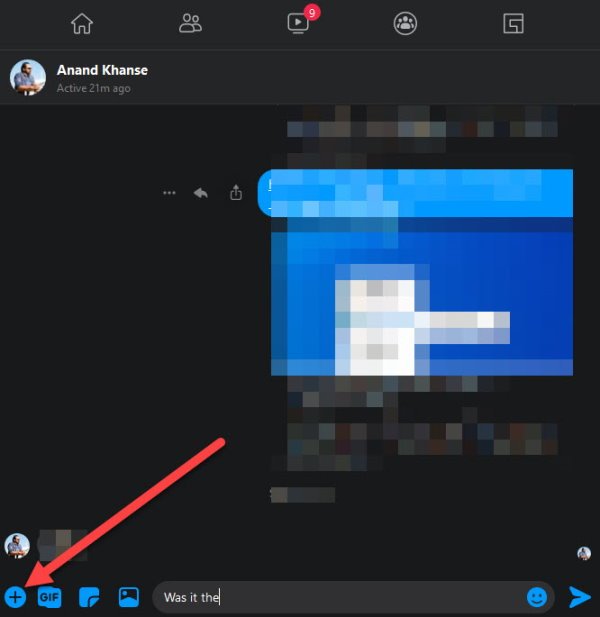
Kullanıcıların yapması gereken ilk şey Facebook'u(Facebook) açmak ve ardından Messenger bölümüne gitmek. Oradan karşı tarafı bulun, ardından sayfanın altındaki mavi artı simgesine tıklayın. Bunu yapmak şimdi ek seçenekleri ortaya çıkarmalıdır.
Bu bölümden, kullanıcı ses kaydetme ve gönderme, resim, GIF(GIFs) gönderme veya bir oyun başlatma seçeneğine sahip olacaktır.
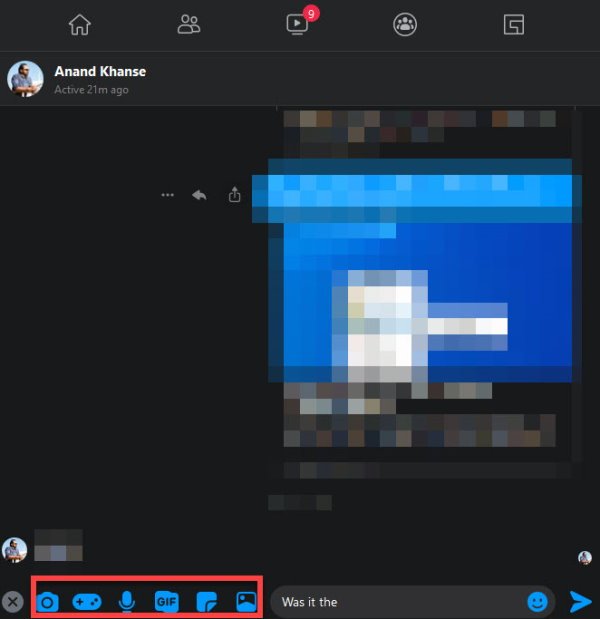
Şimdi, mikrofon simgesini seçmek isteyeceksiniz, ardından bir mesaj kaydetmeye hazır olduğunuzda Kaydet yazan kırmızı düğmeye basacaksınız.
İçeriğinizi kaydetmeyi iptal etmek veya bitirmek istediğinizde, lütfen aynı kırmızı düğmeye tıklayın.
2] Facebook Messenger aracılığıyla önceden kaydedilmiş bir mesaj gönderin(Send)
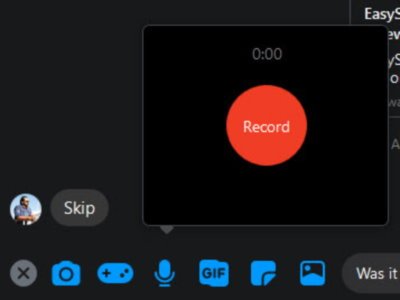
Tamam, yukarıda gördüğümüz gibi, Facebook Messenger'dan(Facebook Messenger) sesli mesajların web tarayıcısına nasıl kaydedileceğinden bahsettik, ancak bu seçenek farklı. Bu seferki tartışma, Messenger(Messenger) tarafından değil, bilgisayarınızda önceden kaydedilmiş ve kaydedilmiş sesli mesajların gönderilmesiyle ilgili .
Önceden kaydedilmiş sesli mesajı göndermek için mavi artı simgesine bir kez daha tıklayın, ardından Dosyalar(Files) öğesini seçin . Artık ses dosyasını arayıp Messenger'a(Messenger) eklemek isteyeceksiniz . Son olarak(Finally) , diğer uçtaki kişiye yüklemek için Enter düğmesine basın.(Enter)
3] Facebook Messenger kullanarak(Should) ses kaydetmeli misiniz ?
Facebook gezegendeki en iyi sosyal ağdır, ancak bu mükemmel bir deneyim olduğu anlamına gelmez. Görüyorsunuz, platform gizlilik sorunlarıyla biliniyor ve bu, 2019'da sesin söz konusu olduğu yerlerde ortaya çıktı.
Şirket çıktı ve bir müteahhit ekibinin kullanıcının bilgisi olmadan sesli mesajları yazıya döktüğünü doğruladı. Temel fikir, sıra dışı herhangi bir şey için sesi kontrol eden bir algoritmaya sahip olmaktır. Bu, bir insanın sesinizi dinlemesiyle aynı şey değil, ancak aynı zamanda Facebook'un(Facebook) daha önce bu tür uygulamalarda yer alıp almadığını kesin olarak söyleyemeyiz.
Gerçekte, sesli mesaj ve dosya göndermek için diğer platformları kullanmanızı öneririz, ancak çok az seçeneğiniz varsa, Facebook Messenger'ın(Facebook Messenger) sunduğu şeylerden yararlanın.
Related posts
Best ücretsiz Facebook Messenger apps Windows 10 için
Chat Facebook Messenger kullanarak 50 kişiyle Nasıl Yapılır?
Facebook Messenger app PC için Group Calls and Chats yapmanızı sağlar
Facebook Messenger and WhatsApp'de Metin Biçimlendirilir
3 Ways, Facebook Messenger'dan çıkış yapacak
Facebook Sign In: Güvenli Facebook giriş ipuçları
Nasıl Both Parties için Delete Facebook Messenger Messages için
Both Sides'den kalıcı olarak Delete Facebook Messenger Messages
Facebook Sorry, bu Content şu anda mevcut değil [Sabit]
Meet Microsoft Ruuh chatbot Facebook'te - Bilmeniz Gerekenler!
Arkadaş ve Family yardımıyla Facebook account nasıl kurtarılır
Facebook Messenger'da Oyunlar Nasıl Oynanır
email or phone number olmadan Facebook bir Test Account oluştur
Nasıl Sosyal Media Influencer olmaya Facebook kullanmak
Deleted Photos Facebook Messenger'den nasıl kurtarılır
Facebook Messenger'da Arşivlenmiş Mesajlar Nasıl Kullanılır
Facebook account'i nasıl devre dışı bırakılır, ancak Messenger'leri saklayın
Facebook Messenger Nasıl Devre Dışı Bırakılır
Kurumunuzun bir Business page için Facebook Group yapın
Facebook Messenger'ı Bağımsız Bir Uygulama Yapmanın 4 Yolu
